Aktualisiert November 2025 : Beenden Sie diese Fehlermeldungen und beschleunigen Sie Ihr Computersystem mit unserem Optimierungstool. Laden Sie es über diesen Link hier herunter.
- Laden Sie das Reparaturprogramm hier herunter und installieren Sie es.
- Lassen Sie es Ihren Computer scannen.
- Das Tool wird dann Ihren Computer reparieren.
Suchen Sie Informationen über die neuesten Updates? Erfahren Sie, wie Sie in Windows 10 nach Updates suchen. Erfahren Sie, wie Sie die Details zu den Windows-Updates erhalten. Während Windows 10 automatisch aktualisiert wird, hilft Ihnen dieser Beitrag, wenn Sie Windows Updates auf Ihrem Windows 10-PC suchen, herunterladen und installieren möchten.
Das Betriebssystem Windows 10 prüft regelmäßig mit Microsoft, ob Updates verfügbar sind, und bietet Ihnen an, diese automatisch herunterzuladen und zu installieren. Wenn Sie jedoch manuell nach Updates in Windows 10 suchen möchten, können Sie dies wie folgt tun.
Suche nach Updates in Windows 10
Wir empfehlen die Verwendung dieses Tools bei verschiedenen PC-Problemen.
Dieses Tool behebt häufige Computerfehler, schützt Sie vor Dateiverlust, Malware, Hardwareausfällen und optimiert Ihren PC für maximale Leistung. Beheben Sie PC-Probleme schnell und verhindern Sie, dass andere mit dieser Software arbeiten:
- Download dieses PC-Reparatur-Tool .
- Klicken Sie auf Scan starten, um Windows-Probleme zu finden, die PC-Probleme verursachen könnten.
- Klicken Sie auf Alle reparieren, um alle Probleme zu beheben.
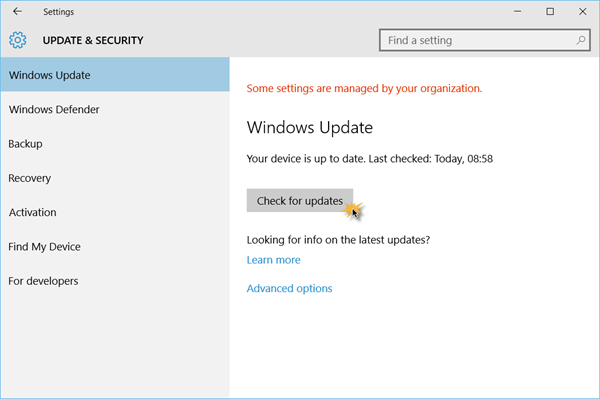
Öffnen Sie das Startmenü und klicken Sie auf Einstellungen > Update & Sicherheitseinstellungen > Windows Update.
Drücken Sie hier auf die Schaltfläche Nach Updates suchen.
Falls Updates verfügbar sind, werden diese Ihnen angeboten.
Wenn Windows Update sagt, dass Ihr PC auf dem neuesten Stand ist, bedeutet dies, dass Sie über alle Updates verfügen, die derzeit für Ihr System verfügbar sind.
Wenn Sie Details zu den neuesten Updates suchen, klicken Sie auf den Link Details. Weitere Details zu den Updates werden Ihnen dann angezeigt.
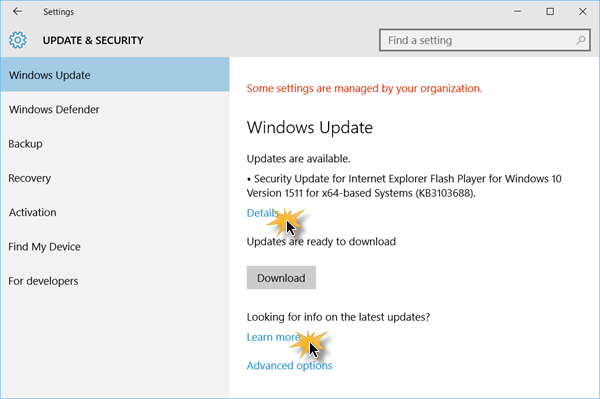
Wenn Sie weitere Informationen zu den Updates benötigen, klicken Sie auf den Link Erfahren Sie mehr. Jedes Update wird mit einer KB-Nummer ausgeliefert. Hier sehen Sie, wie das Update KB3103688 angeboten wird. Mit dieser KB-Nummer können Sie in Ihrer bevorzugten Suchmaschine suchen. Relevante Ergebnisse über das Update werden sicher angeboten.
Zum Thema Windows Updates sind diese Links sicherlich interessant für Sie:
- Windows-Computer häufiger auf Windows Updates prüfen lassen
- So aktualisieren Sie Ihr Windows 10 auf das neuere Build
- Lassen Sie sich von Windows 10 benachrichtigen, bevor Sie Windows Updates herunterladen oder installieren.
EMPFOHLEN: Klicken Sie hier, um Windows-Fehler zu beheben und die Systemleistung zu optimieren
